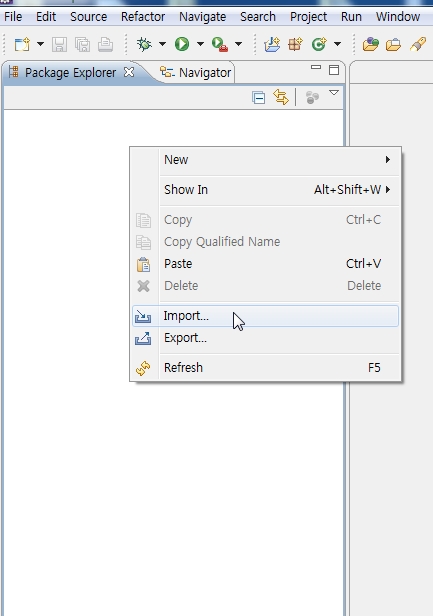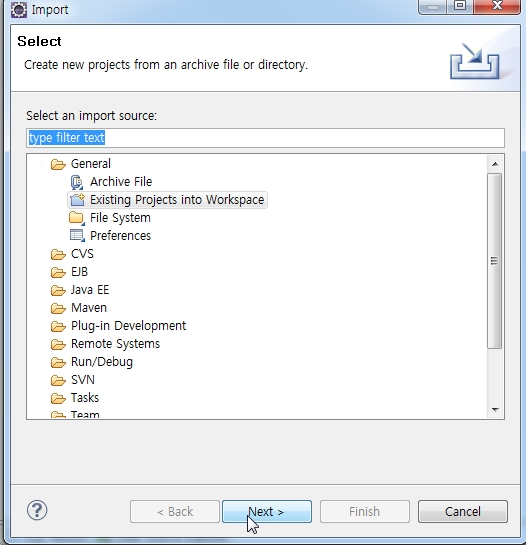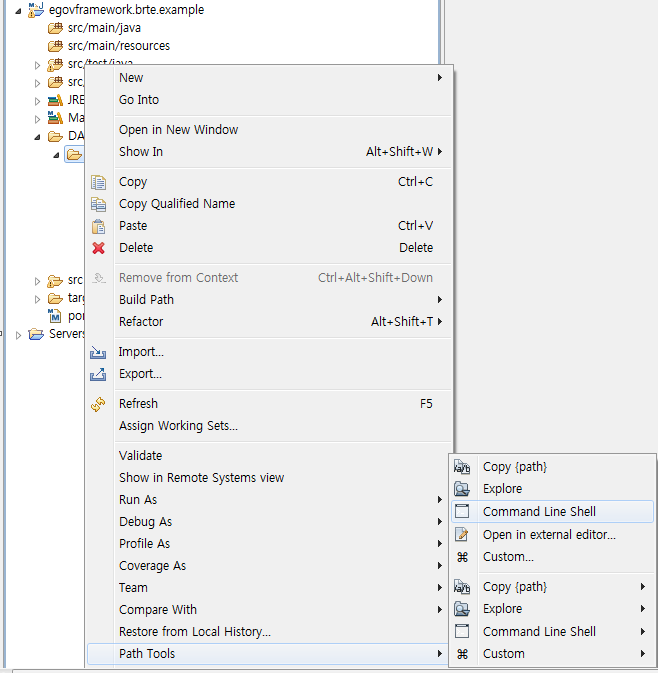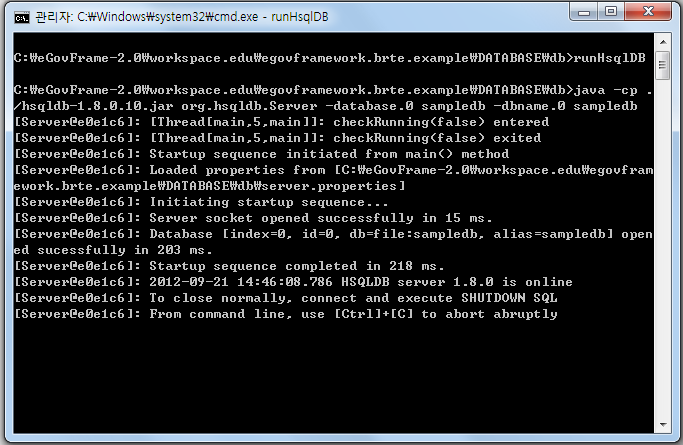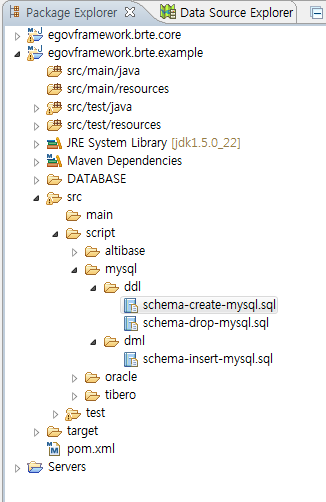배치실행환경 예제 설치법
설치 순서
기본순서
전자정부 표준프레임워크 홈페이지에서 배치실행환경 소스파일을 다운 받아 압축을 풀고, m2 이클립스가 설치되어 있다는 가정하에 설명한다.실행환경 예제 다운로드
1. Package Explorer에서 오른쪽 마우스를 클릭하여 소스를 임포트한다.
2. General>Existing Projects into Workspace를 선택하여 압축을 풀어놓은 폴더를 선택한다.
3. 배치실행예제에서는 HSQL DB를 제공하고 있으며 runHsqlDB.cmd 파일을 실행시켜 DB를 기동시킨다.
- egovframework.brte.example\database\db 폴더에서 오른쪽 마우스를 클릭하여 Path Tools>Commands Line Shell을 선택한다.
- 명령프롬프트 창에 runHsqlDB를 입력하여 runHsqlDB.cmd 파일을 실행시킨다.
✔ Path Tools>Commands Line Shell을 선택할 수 없을 경우, 해당 프로젝트의 폴더에서 \database\db아래에 있는 runHsqlDB 파일을 클릭한다.
HSQL외 DB 연결순서
1. 임포트 된 소스에서 DB정보를 알맞게 바꿔준다. 위치:src/test/resources/egovframework/batch/properties/globals.properties
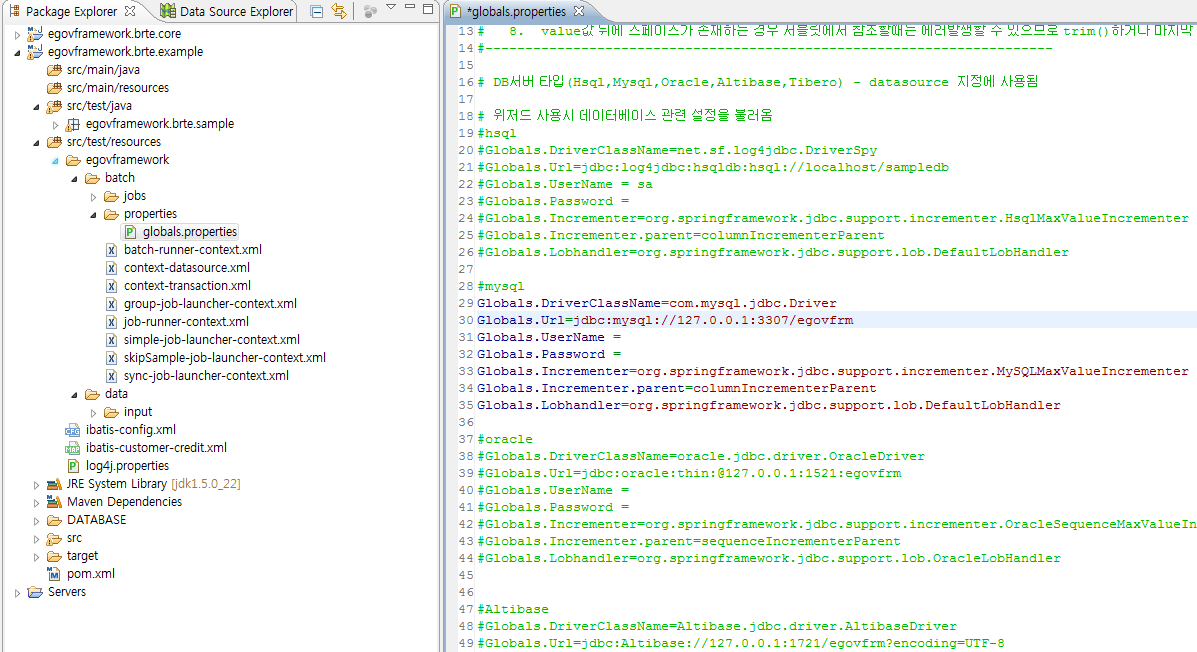
2. src/script 폴더의 해당 DB의 script 파일을 참고하여 테이블을 생성하고 데이터를 추가한다.
DB 연결시 주의사항
altibase나 tibero 연결시에는 아래의 설정이 추가로 필요하다.
✔ altibase나 tibero 연결시에는 아래의 파일의 jobRepository 에 databaseType으로 oracle로 추가 설정을 해야 한다.
- batch-runner-context.xml
- group-job-launcher-context.xml
- simple-job-launcher-context.xml
- sync–job-launcher-context.xml
<bean id="jobRepository" class="org.springframework.batch.core.repository.support.JobRepositoryFactoryBean" p:dataSource-ref="dataSource" p:databaseType="oracle" p:transactionManager-ref="transactionManager" p:lobHandler-ref="lobHandler"/>
✔ JdbcPagingItemReader의 queryProvider에 databaseType으로 oracle로 추가 설정을 해야 한다.
<bean id="itemReader" class="org.springframework.batch.item.database.JdbcPagingItemReader" scope="step"> <property name="dataSource" ref="dataSource" /> <property name="rowMapper"> <bean class="egovframework.brte.sample.common.domain.trade.CustomerCreditRowMapper" /> </property> <property name="queryProvider"> <bean class="org.springframework.batch.item.database.support.SqlPagingQueryProviderFactoryBean"> <property name="dataSource" ref="dataSource"/> <property name="databaseType" value="oracle"/> <property name="sortKey" value="ID" /> <!-- Intentionally put sort key second in the query list as a test --> <property name="selectClause" value="select NAME, ID, CREDIT" /> <property name="fromClause" value="FROM CUSTOMER" /> </bean> </property> <property name="pageSize" value="2" />
✔ JDBCPagingtEST 할 경우 altibase 버전이 6.1.1일경우에만 정상동작합니다.